Как записать конференцию в Zoom, кто может это сделать?
Вы уже знаете, как записать конференцию в Zoom на компьютере, чтобы потом снова посмотреть трансляцию? Эта опция пригодится каждому пользователю, особенно, если вы участвуете в длительных встречах, где обсуждаются важные вопросы.
Записать видеоконференцию в Zoom можно даже в рамках бесплатного базового тарифа – это отличная новость! Ведь порой запомнить всю информацию, прозвучавшую на встрече, просто невозможно! Особенно, если речь идет о рабочих собраниях или учебных лекциях… Материалы хочется иметь под рукой для дальнейшего изучения.
Опция бесплатна и доступна каждому, но с небольшой оговоркой. По умолчанию только организатор встречи может воспользоваться этой функцией и сохранить видео беседы в виде локального файла.
А как записать конференцию в Зум рядовому участнику? Такое тоже возможно, но предварительно вам нужно заручиться согласием организатора! Если он даст права на «съемку» трансляции, вы получите возможность сохранить видеофайл.
Кроме того, вы можете попросить видео у организатора после завершения встречи – он просто отправит готовый файл, который без проблем сохраняется в любом нужном вам месте.
Можно записать видеозвонок в Телеграмме, как это сделать? Ответ уже ждет вас по ссылке.
Куда Zoom сохраняет видео
В настройках приложения можно выбрать или создать папку, где будут сохраняться все файлы. Как это сделать:
- В приложении Zoom зайдите в настройки;
- Далее кликните на “Запись”;
- Вверху будет отображаться папка куда автоматически отправляет материалы. Вы можете изменить и выбрать папку вручную. Там и будут храниться все видеозаписи и аудио файлы.

Разрешение на запись

Изначально только создатель конференции может включить запись. Чтобы записывать могли и другие участники, нужно совершить одно из действий:
- Дать разрешение на запись всем участникам вручную во время конференции. Для этого нужно:
- найти кнопку «Участники» в окошке конференции;
- когда появится дополнительная вкладка, навести на интересующего человека и нажать «Еще», и затем на действие «Разрешить запись».
Перед этим участник должен сам запросить начать записывать.
- Позволить Zoom автоматически включать эту функцию для всех во время конференции. Для этого необходимо зайти в учетную запись администратора Zoom и нажать «Настройки учетной записи», далее:
- на вкладке «Запись» перейдите к параметру «Локальная запись»;
- если настройка отключена, нажмите переключатель «Состояние», чтобы ее включить. После появления окна подтверждения нажмите «Включить».
Чтобы данная настройка была актуальна для всех участников, нажмите на замок, а затем на кнопку «Заблокировать». Таким образом, Вы сможете обеспечить всех своих участников возможностью создавать и сохранять запись.
Просмотр записанной конференции Zoom
Если вы хотите просмотреть записанное видео, откройте приложение Zoom и выберите вкладку «Конференции».
На левой панели выберите опцию «Записано». Теперь вы увидите список записанных видеоконференций. Выберите необходимое и нажмите просмотреть.
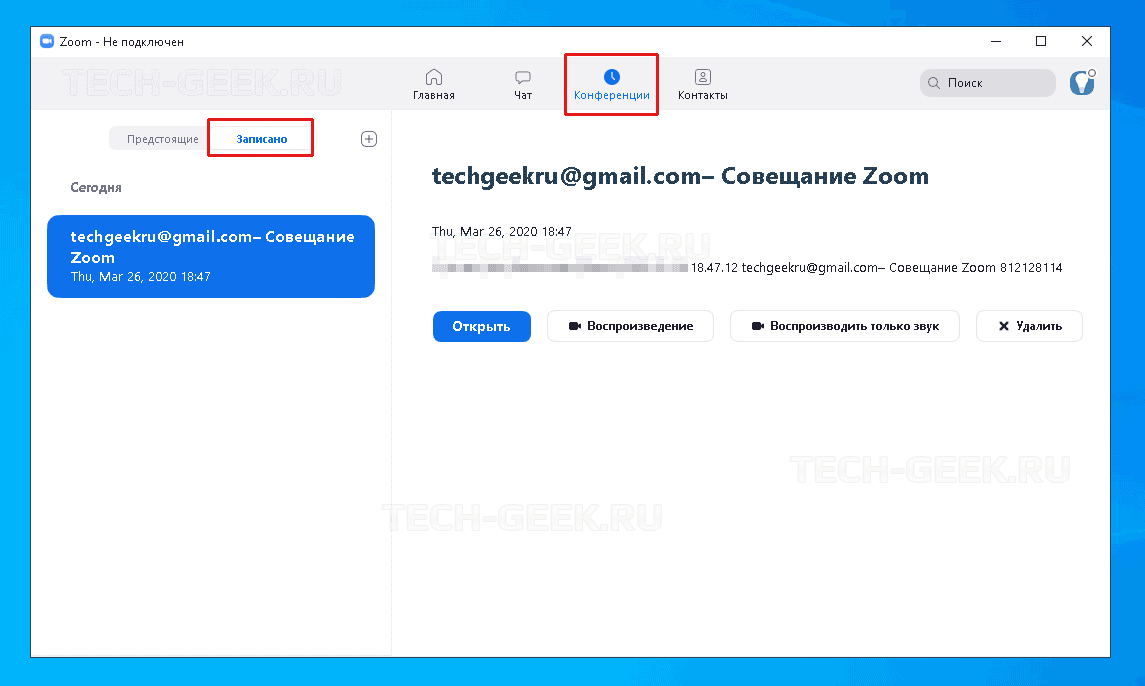
На правой панели у вас теперь есть возможность воспроизвести запись (с или без видео), удалить ее или открыть местоположение файла в Проводнике (Windows) или Finder (Mac).
Как скачать запись Zoom из облака
Если кто-то поделится записью Zoom, сохраненной в облаке, вы получите все сведения о том, как получить к ним доступ по электронной почте, тексту или через приложение для обмена сообщениями. Чтобы скачать запись, щелкните отправленную вам ссылку на запись.

Откроется веб-страница, на которой вы можете воспроизвести запись. Теперь вы можете перейти к загрузке файлов записи, нажав кнопку «Загрузить» в правом верхнем углу. Загруженные файлы будут сохранены в папке по умолчанию, в которой хранятся загруженные вами файлы.
Заключение
Существует несколько вариантов того, как записать видео в Zoom. Подходящий способ найдется и для телефона, и для стационарного компьютера. Но если у вас есть такая возможность, лучше воспользоваться сторонним софтом. При использовании программы Экранная Камера вам не потребуется делать запрос администратору, вы сможете улучшить качество созданного видеофайла и преобразовать его в любой удобный формат.
Посмотреть созданный при помощи встроенных функций видеоролик можно через вкладку «Конференции» – «Записано». На жестком диске он находится в системной папке «Документы».
Чтобы заскринить прямой эфир без отправки запроса администратору, установите на компьютер специальное ПО для видеозахвата. На смартфоне для этого можно использовать AZ Screen Recorder. Чтобы записать звонок на ПК, скачайте рекордер Экранная Камера.












